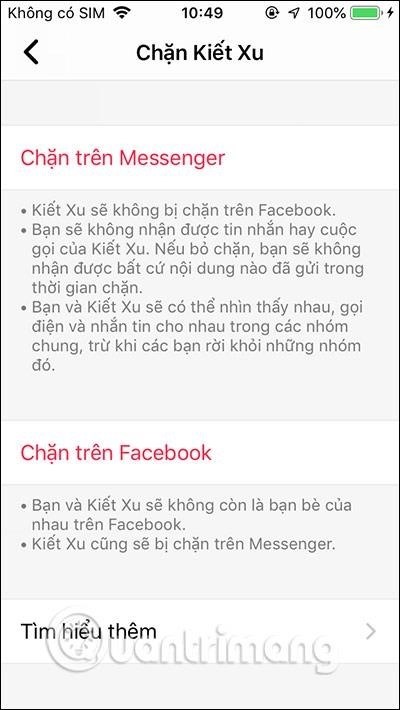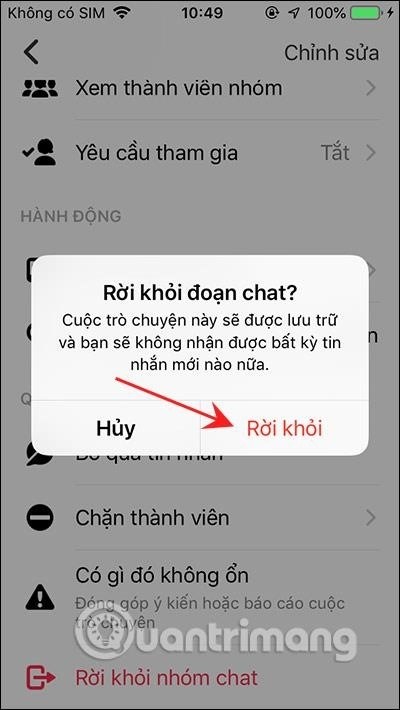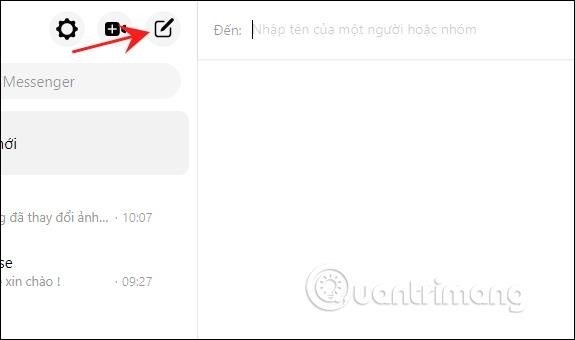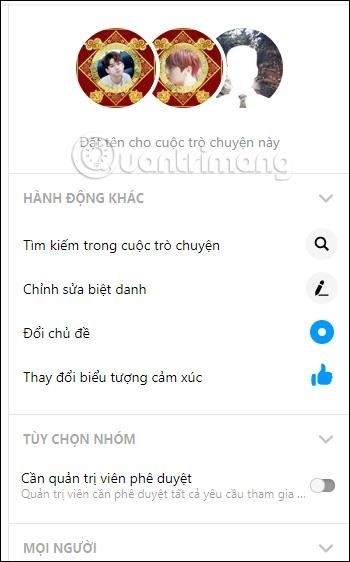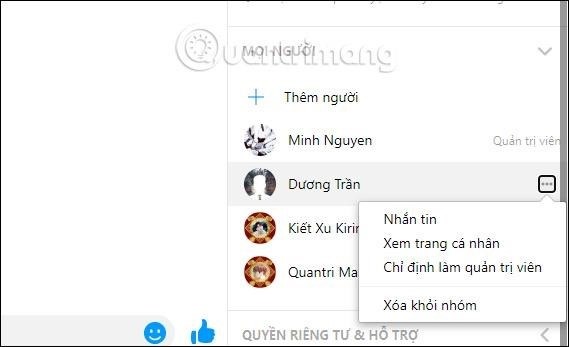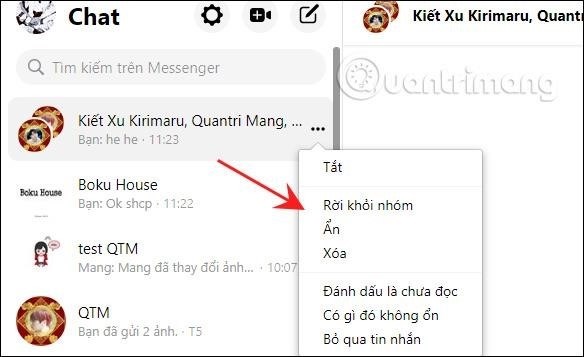Để tạo một nhóm trên Messenger, bạn có thể thực hiện theo các bước sau. Trước tiên, trên máy tính hoặc điện thoại iPhone, Android của bạn, hãy mở ứng dụng Messenger. Tiếp theo, chọn biểu tượng “Tạo nhóm” ở góc trên bên phải của màn hình. Sau đó, bạn có thể nhập tên cho nhóm mà bạn muốn tạo. Nếu bạn muốn, bạn cũng có thể đặt biệt danh cho từng thành viên trong nhóm. Tiếp theo, bạn có thể thêm thành viên vào nhóm bằng cách nhập tên hoặc số điện thoại của họ vào ô tìm kiếm. Bạn cũng có thể chọn các liên kết “Thêm bạn bè” hoặc “Thêm từ danh bạ” để thêm thành viên vào nhóm. Sau khi đã chọn xong thành viên, nhấn “Tạo” để hoàn thành quá trình tạo nhóm.
1. Tạo nhóm Messenger iPhone, Android
Tại giao diện Messenger chúng ta nhấn vào biểu tượng hình viết ở góc phải trên cùng màn hình. Sau đó chúng ta chọn người muốn tạo thành nhóm trò chuyện Messenger rồi nhấn Hoàn tất ở góc phải trên cùng. Như vậy bạn đã tạo hoàn thành nhóm trò chuyện trên Messenger.
Để thay đổi giao diện của nhóm trò chuyện trong giao diện nhóm chat, nhấn nút Sửa. Chúng ta có thể thay đổi tên cuộc trò chuyện hoặc thay đổi hình đại diện của nhóm trò chuyện Messenger.
Quản lý nhóm Messenger iPhone, Android
Với vị trí Quản trị viên của nhóm chat Messenger, chúng ta có thể chỉ định ai làm quản trị viên, chặn hoặc xóa thành viên khỏi nhóm sau khi đã tạo xong.
Nhấp vào Xem thành viên nhóm trong phần Thông tin nhóm. Khi nhấp và giữ vào tên một thành viên, sẽ hiển thị tùy chọn như sau.
Ngoài ra chúng ta cũng có phần riêng Chặn thành viên để thêm lựa chọn Chặn trên Facebook.
Nếu người dùng muốn rời nhóm Messenger thì chúng ta nhấn Thoát khỏi nhóm chat rồi nhấn Thoát khỏi.
2. Tạo nhóm trên Messenger PC
Ở phần Gần ngay bên, chúng ta nhập tên thành viên mong muốn tạo nhóm trò chuyện. Sau đó, chúng ta bấm vào biểu tượng hình viết để tạo cuộc trò chuyện mới tại giao diện Messenger trên máy tính.
Ở phía bên phải của giao diện, sẽ hiển thị các cài đặt cho nhóm trò chuyện. Bạn cũng có thể thay đổi tên và hình đại diện của nhóm Messenger tại đây.
Danh sách các lựa chọn sẽ xuất hiện khi bấm vào biểu tượng ba chấm gần tên của mỗi thành viên. Cuộn xuống phía dưới để xem.
Danh sách cài đặt được hiển thị dưới đây, sau đó chúng ta nhấn vào biểu tượng ba dấu chấm bên cạnh tên nhóm để loại bỏ nhóm.